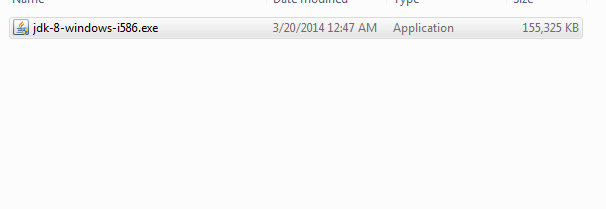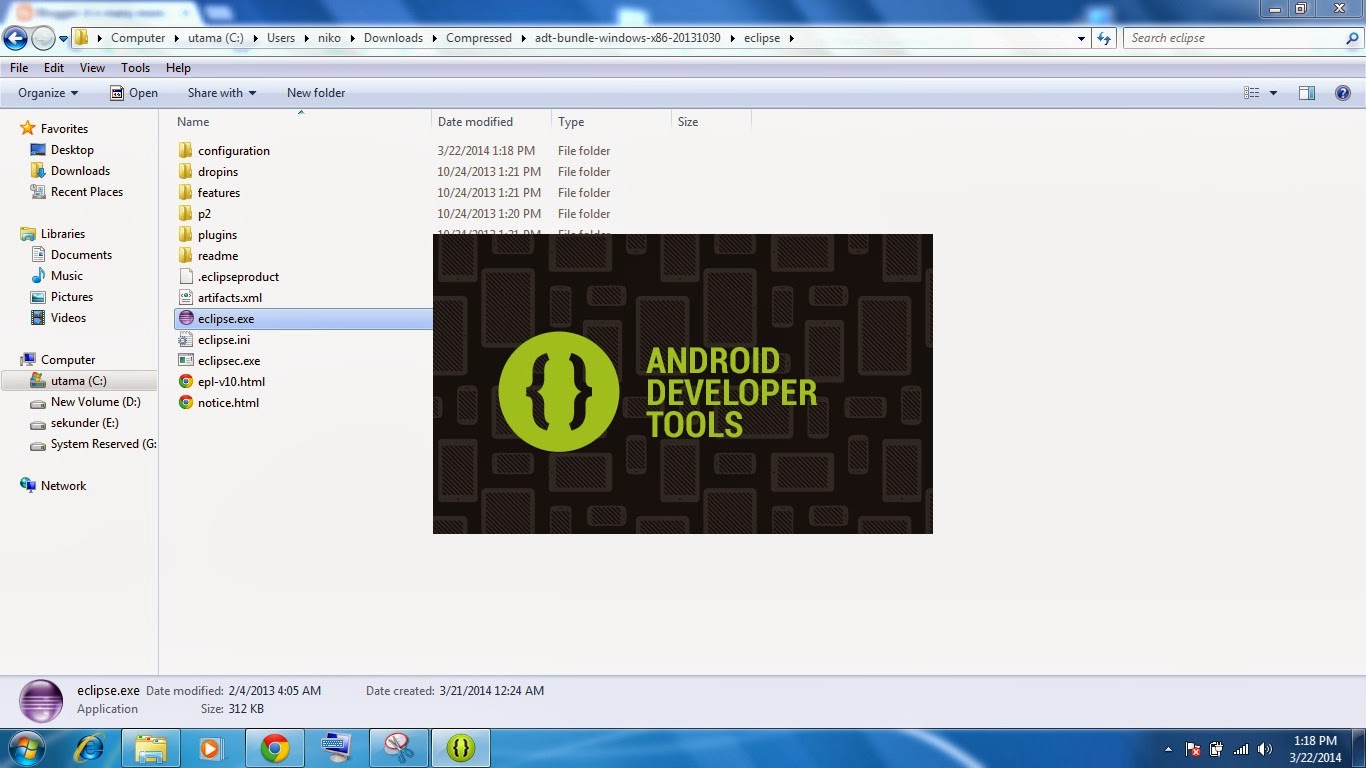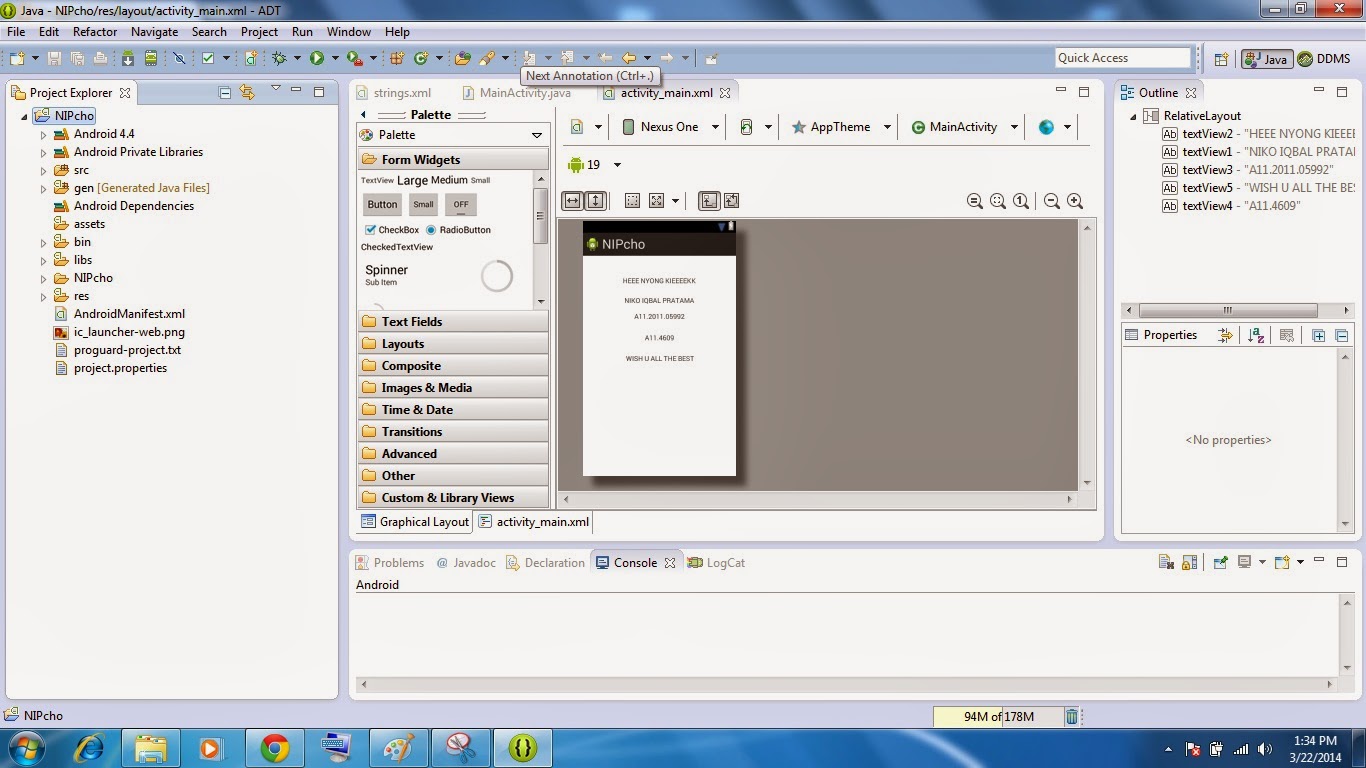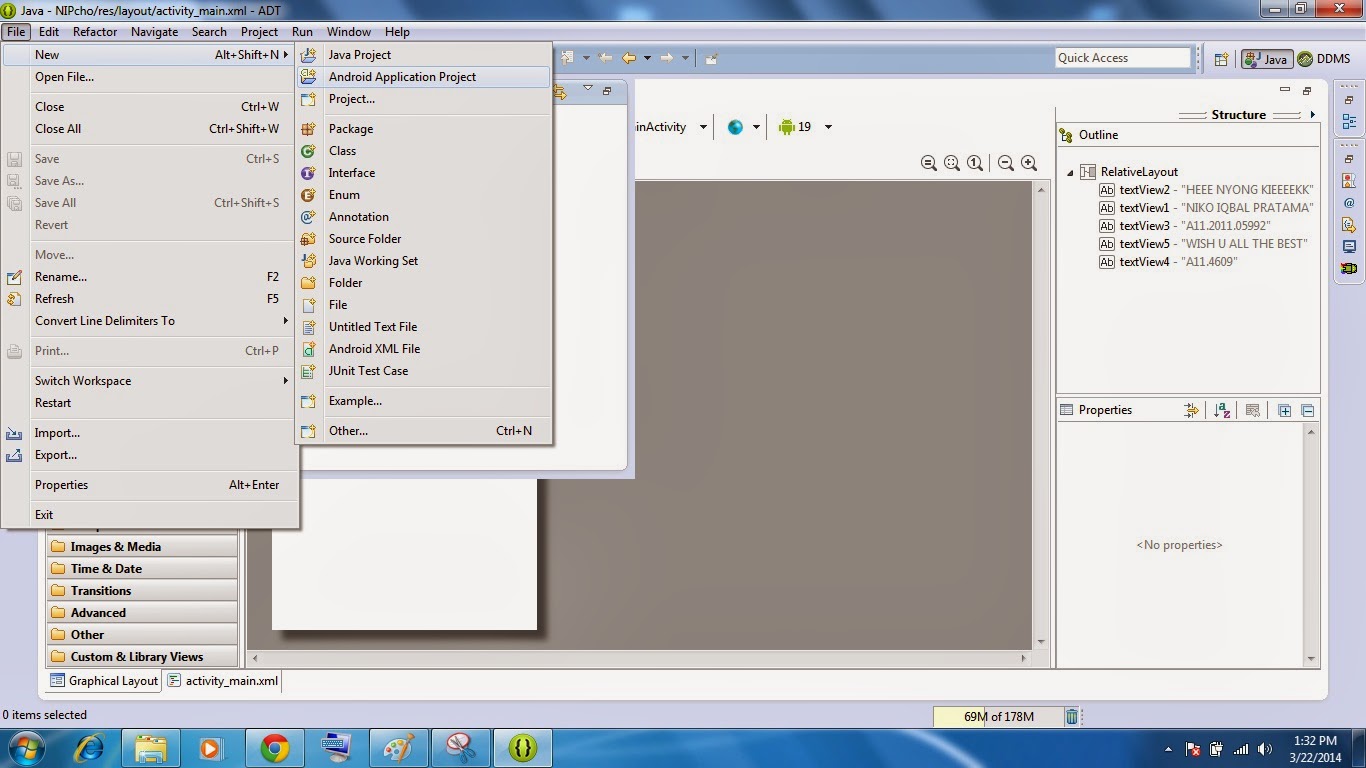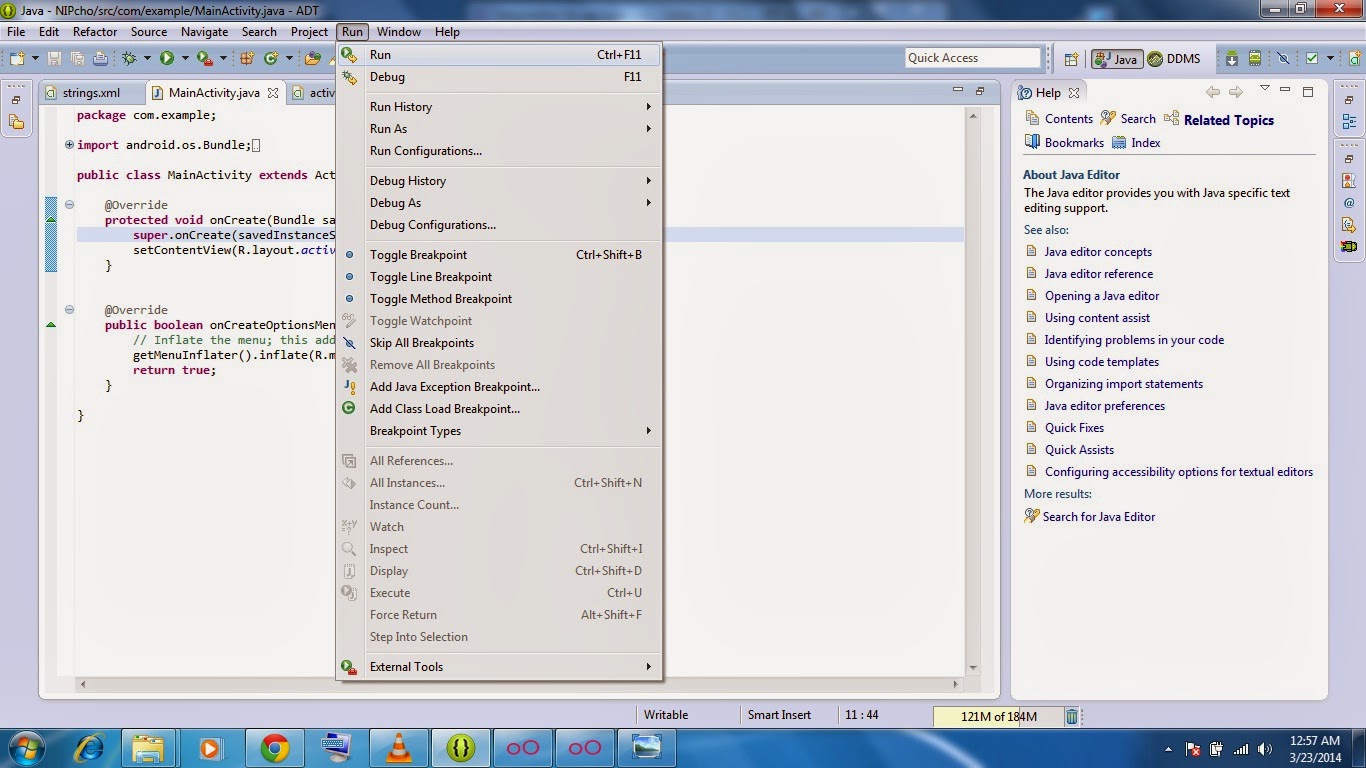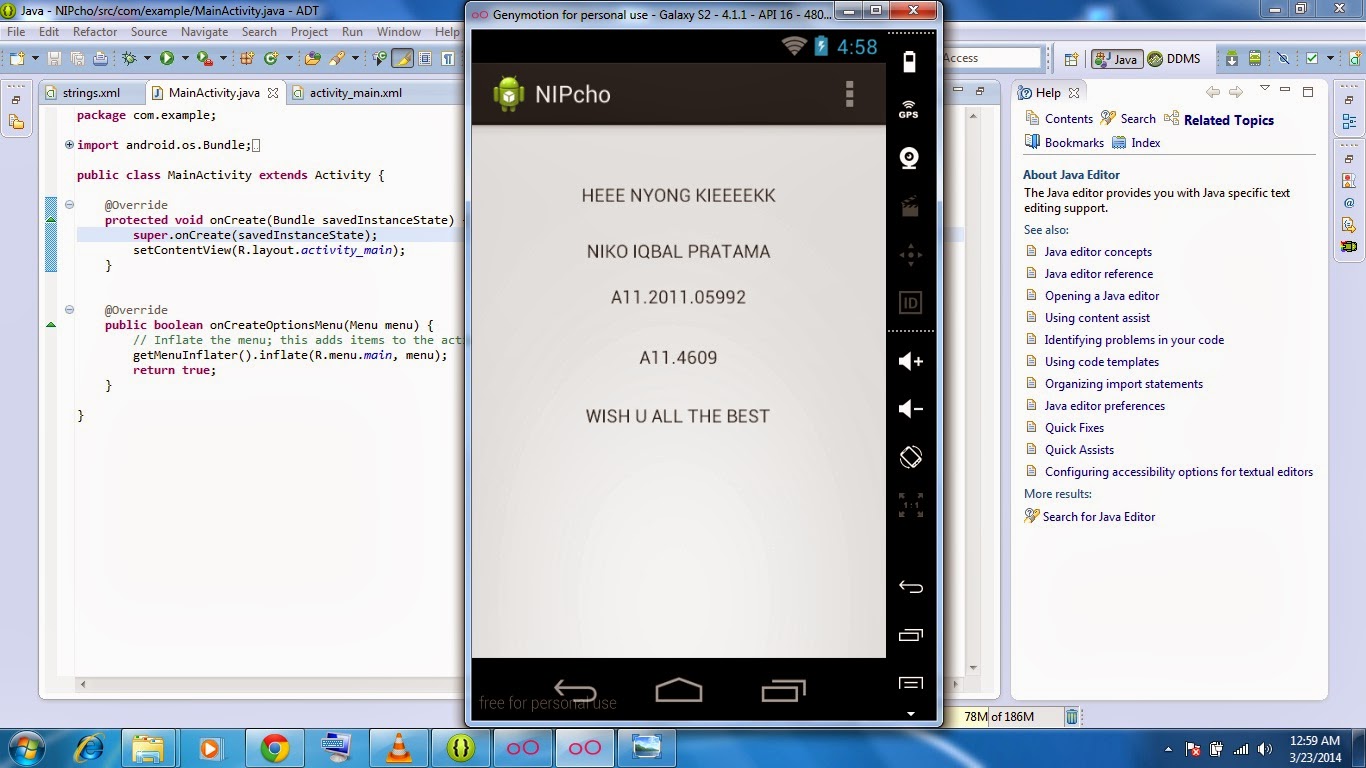- Beranda
- Komunitas
- Tech
- Programmer Forum
TUTORIAL PEMROGRAMAN ANDROID ECLIPSE PART 1 (PEGENALAN)
TS
niko.aita.pea2
TUTORIAL PEMROGRAMAN ANDROID ECLIPSE PART 1 (PEGENALAN)
bismillah....
disini saya akan menjelaskan tutorial pemrograman mobil yaitu instalasi dan ujicoba runing program helloworld pada android device...
sebelumnya kalian harus menginstal beberapa aplikasi ini
Java JDK di sini http://java.sun.com/javase/downloads/index.jsp
AndroidSDK -> http://developer.android.com/sdk/index.html
EclipseIDE -> www.eclipse.org/downloads
AndroidADT -> https://dl-ssl.google.com/android/eclipse
berikut langkah-langkahnya :
I.1 langkah instalasi :
1. instal jdk terlebih dahulu
2.instal adt bundle
3. kemudian akan muncul workspace tempat umtu menyimpan project yang akan dikerjakan
4.kemudian setelah klik ok akan muncul seperti berikut ini
5. kemudian pilih menu seperti gmbr berikut
6. File penting yang digunakan dalam membuat aplikasi android yaitu src , gen, asset, dan res
src : merupakan folder untuk source
gen : merupakan folder rahasia berisikan file yang digenerate oleh ADT
Android Version (misal: Android 2.2)
assets : merupakan folder untuk menempatkan berbagai file asset (data) yang dimiliki project (contoh : file data dari SQLite). Data difolder ini dapat diakses melalui Asset Manager atau metode getAssets().
res : merupakan folder untuk menempatkan berbagai resource yang digunakan oleh project, misal : filexml, icon atau picture
pada project ini menggunakan file-file sebagai berikut
7.pada folder string
pada folder string ini merupakan isian dari tampilan gambar berikut ini
pada gambar tulisan no1 yang saya lingkari berwarna merah yaitu graphical layout merupakan interface yang akan kita tampilkan pada android yang akan kita run
pada gambar no.2 yang saya lingkari berwarna biru adalah activity_main merupakan aktifitas utama dalam pendeklarasian dari file string dimana berfungsi untuk mengatur posisi letak disini yaitu tulisan yang seperti pada contoh yang telah saya buat
berikut saya tampilkan gambar activity_main beserta penjelasan nya
penjelasan pada gambar : 1. lingkaran merah kelas tampilan text yang ditampilkan untuk membedakan antara yang lain nya
2 lingkaran biru identitas yang dimiliki tiap kelas text
3.lingkaran hitam merupakan posisi/letak dari text yang kita tampilkan pada graphics layout
4.lingkaran hijau berfungsi untuk memanggil variabel dari folder strings sehingga dapat ditampilkan pada graphics layout
8. kemudian untuk mencobanya kita save terlebih dahulu project yang tela kita buat tadi bisa dengan ctrl+s atau dengan menu file save kemudian install sebuah emulator android yaitu geny motion untuk mencoba membuka aplikasi yang telah kita buat
9 kemudian buka lagi android developer tools (ADT) tadi kemudian kita pilih run as seperti gambar berikut
jika kita klik run as atau yang ikon gambar play keluar seperti ini maka device telah terdeteksi dan siap untuk di isikan project yang telah kita buat
kemudian klik device nya yang kita inginkan kemudian klik ok selesai lah sudah
jika telah berhasil maka secara otomatis pada geny motion yang telah kita buka tadi akan langsung tampil project yang telah kita buat tadi
cukup sekian dari saya NIKO IQBAL PRATAMA apabila ada kritik dan saran bisa di tambahkan pada blog ini atau hubungi saya lewat email nick.lc2n@gmail.com
BERIKUTNYA TUTORIAL PEMROGRAMAN ANDROID ECLIPSE PART 2 (DESAIN GRAFIS TAMPILAN ANDROID)

disini saya akan menjelaskan tutorial pemrograman mobil yaitu instalasi dan ujicoba runing program helloworld pada android device...
sebelumnya kalian harus menginstal beberapa aplikasi ini
Java JDK di sini http://java.sun.com/javase/downloads/index.jsp
AndroidSDK -> http://developer.android.com/sdk/index.html
EclipseIDE -> www.eclipse.org/downloads
AndroidADT -> https://dl-ssl.google.com/android/eclipse
berikut langkah-langkahnya :
I.1 langkah instalasi :
1. instal jdk terlebih dahulu
Spoiler for jdk:
2.instal adt bundle
Spoiler for adt:
3. kemudian akan muncul workspace tempat umtu menyimpan project yang akan dikerjakan
Spoiler for tempat:
4.kemudian setelah klik ok akan muncul seperti berikut ini
Spoiler for klik:
5. kemudian pilih menu seperti gmbr berikut
Spoiler for menu:
6. File penting yang digunakan dalam membuat aplikasi android yaitu src , gen, asset, dan res
src : merupakan folder untuk source
gen : merupakan folder rahasia berisikan file yang digenerate oleh ADT
Android Version (misal: Android 2.2)
assets : merupakan folder untuk menempatkan berbagai file asset (data) yang dimiliki project (contoh : file data dari SQLite). Data difolder ini dapat diakses melalui Asset Manager atau metode getAssets().
res : merupakan folder untuk menempatkan berbagai resource yang digunakan oleh project, misal : filexml, icon atau picture
pada project ini menggunakan file-file sebagai berikut
Spoiler for file:
7.pada folder string
Spoiler for folder:
pada folder string ini merupakan isian dari tampilan gambar berikut ini
Spoiler for isi:
pada gambar tulisan no1 yang saya lingkari berwarna merah yaitu graphical layout merupakan interface yang akan kita tampilkan pada android yang akan kita run
pada gambar no.2 yang saya lingkari berwarna biru adalah activity_main merupakan aktifitas utama dalam pendeklarasian dari file string dimana berfungsi untuk mengatur posisi letak disini yaitu tulisan yang seperti pada contoh yang telah saya buat
berikut saya tampilkan gambar activity_main beserta penjelasan nya
Spoiler for penjelasan:
penjelasan pada gambar : 1. lingkaran merah kelas tampilan text yang ditampilkan untuk membedakan antara yang lain nya
2 lingkaran biru identitas yang dimiliki tiap kelas text
3.lingkaran hitam merupakan posisi/letak dari text yang kita tampilkan pada graphics layout
4.lingkaran hijau berfungsi untuk memanggil variabel dari folder strings sehingga dapat ditampilkan pada graphics layout
8. kemudian untuk mencobanya kita save terlebih dahulu project yang tela kita buat tadi bisa dengan ctrl+s atau dengan menu file save kemudian install sebuah emulator android yaitu geny motion untuk mencoba membuka aplikasi yang telah kita buat
Spoiler for genymotion:
9 kemudian buka lagi android developer tools (ADT) tadi kemudian kita pilih run as seperti gambar berikut
Spoiler for run:
jika kita klik run as atau yang ikon gambar play keluar seperti ini maka device telah terdeteksi dan siap untuk di isikan project yang telah kita buat
kemudian klik device nya yang kita inginkan kemudian klik ok selesai lah sudah
Spoiler for klik ok:
jika telah berhasil maka secara otomatis pada geny motion yang telah kita buka tadi akan langsung tampil project yang telah kita buat tadi
Spoiler for hasil:
cukup sekian dari saya NIKO IQBAL PRATAMA apabila ada kritik dan saran bisa di tambahkan pada blog ini atau hubungi saya lewat email nick.lc2n@gmail.com
BERIKUTNYA TUTORIAL PEMROGRAMAN ANDROID ECLIPSE PART 2 (DESAIN GRAFIS TAMPILAN ANDROID)

Diubah oleh niko.aita.pea2 18-05-2014 18:37
0
5.6K
24
Komentar yang asik ya
Urutan
Terbaru
Terlama
Komentar yang asik ya
Komunitas Pilihan